當您使用Android手機保存重要的聯絡人和資訊、拍攝珍貴照片或製作自製影片時,它們預設儲存在手機內存中,除非您插入了外部記憶卡並更改了設定。然而, Android手機內存的儲存容量非常有限。因此,您完全有理由經常備份Android手機內存中的文件,以便釋放更多Android ,並消除Android設備資料突然丟失的可能性。
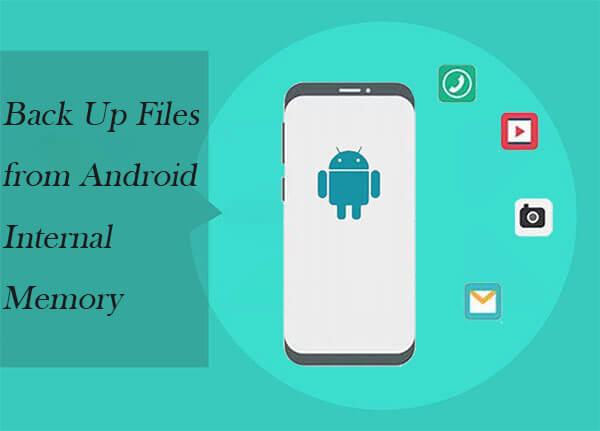
如果您正在尋找一款既易於使用又高效的一鍵式解決方案, Coolmuster Android Backup Manager就是您的理想之選。這款程式旨在快速將您的Android資料(包括聯絡人、訊息、照片等)備份到電腦。您無需擔心丟失重要數據,因為它會為您處理一切。
Android備份管理器的主要功能
如何使用Android備份管理器從Android內部記憶體備份檔案?
01首先,在您的Windows或Mac電腦上下載並安裝軟體。
02使用 USB 連接線將您的Android手機連接到電腦。請確保在裝置上啟用 USB 偵錯(位於「設定」>「開發者選項」中)。如果您之前未啟用,可能需要按照手機上的提示啟用。軟體將自動偵測您的裝置。

03設備連接後,點選主介面上的「備份」。您將看到所有可備份資料類型的清單(聯絡人、訊息、照片、影片等)。

04選擇您想要備份的資料類型,指定電腦上儲存備份檔案的位置,然後按一下「備份」開始該程序。

本影片教學將引導您完成以下步驟:
如果您需要更好地控制要備份的文件, Coolmuster Android Assistant是一個不錯的選擇。此工具可讓您預覽、選擇並將特定檔案從Android設備傳輸到計算機,以及從計算機傳輸到Android設備。如果您想備份特定的照片、影片、聯絡人、訊息甚至應用程序,它是完美的選擇。
此外, Android Assistant 支援在電腦上檢視和管理Android文件,如編輯聯絡人、刪除/複製/發送簡訊、安裝和卸載應用程式等。
只需取得此軟體並開始備份您的Android內部記憶體。
01首先,在電腦上開啟已安裝的軟體。然後,透過 USB 線將你的Android手機連接到電腦。之後,你將看到以下頁面。

02所有資料夾都排列在左側面板上。您只需選擇要從Android記憶體備份到電腦的檔案即可。選擇好所需文件後,點擊「匯出」選項即可自動匯出。

注意:以上教學以Windows版本為例。如果您是Mac用戶,請下載Mac版本並按照類似的步驟操作。
影片指南
Google 提供了一種簡單有效的方法,可以透過您的 Google 帳戶備份您的Android資料。此方法會自動將您的基本資料(例如聯絡人、應用程式資料和設定)同步到 Google 伺服器。對於希望在不使用第三方工具的情況下確保資料安全的用戶來說,這是一個絕佳的選擇。
使用Google帳號進行備份的步驟:
步驟 1. 在您的Android手機上,前往「設定」>「系統」>備份(這可能會因手機型號而略有不同)。
步驟2. 確保「備份到 Google 雲端硬碟」選項已啟用。這可確保應用程式資料、系統設定、聯絡人、日曆等資訊自動備份到您的 Google 帳戶。

Google 備份並非涵蓋所有類型的文件。只有使用 Google 相簿時才會備份照片和視頻,音樂等媒體檔案(除非儲存在 Google 雲端硬碟中)則不包含在內。
如果您正在尋找一種手動、免費且簡單的檔案備份方法,那麼使用 USB 線將資料傳輸到電腦是一個不錯的選擇。此方法適用於照片、影片和音樂等基本檔案備份,但不支援聯絡人或應用程式資料。
以下是指南:
步驟1. 使用USB線將Android手機連接到電腦。連線後,手機會提示您選擇連線類型;選擇「檔案傳輸」或「MTP」。
第 2 步。在您的電腦上,開啟「此電腦」或「Finder」(在Mac上)並導覽至您裝置的內部儲存。
步驟 3. 瀏覽內部儲存空間並找到要備份的資料夾(例如,照片的 DCIM、歌曲的音樂等)。
步驟4.選擇要備份的檔案並複製到電腦上的資料夾。

Dropbox 等雲端儲存解決方案提供了一種簡單且方便的Android資料備份方式。 Dropbox 可讓您從任何裝置上傳和存取文件,確保您的重要資料隨時可用。此方法非常適合備份文件、照片、影片和其他媒體檔案。但 Dropbox 提供的免費儲存空間有限(2GB),如果您需要更多空間,請考慮升級至付費方案。
使用 Dropbox 從Android內部記憶體備份檔案的步驟:
步驟1. 從 Google Play 商店下載Dropbox 應用程式並登入您的帳戶。如果您沒有帳戶,可以免費建立一個。
步驟2. 開啟Dropbox應用程序,然後點選「+」圖示新增檔案。選擇「上傳」選項,然後選擇要備份的檔案或資料夾(例如,照片、文件、影片)。

步驟3. Dropbox將開始上傳選定的檔案。您可以在應用程式內查看上傳進度。上傳完成後,您的檔案將安全地儲存在雲端。
備份Android記憶體中的檔案至關重要。以上方法都能有效保護您的資料。
其中,我們強烈推薦Coolmuster Android Backup Manager和Coolmuster Android Assistant 。這些工具簡單、安全、高效,無論您需要一鍵備份還是選擇性資料傳輸,它們都是備份Android設備的理想選擇。
相關文章:
如何從Android手機記憶體中恢復已刪除的檔案[2025]





